ここではせどりツール、ヤマドの使い方を紹介します。
ヤマドはヤフオクから仕入れたい商品を探して、簡単に入札することが出来るツールです。
ヤマドの設定については別の記事で詳しく紹介しています。
1.ヤマドってどんなせどりツール?
ヤマドはヤフオクから仕入れたい商品を探して、簡単に入札することが出来るツールです。
ヤマドを使うと、ヤフオクとAmazonの価格差を一瞬で調べることができます。
ヤマドはヤフオクでの商品の検索と仕入れに特化したツールです。
しかもヤマドは完全無料で利用できます。
会員登録なども必要なく、利用しているヤフオクのIDがあればすぐに利用することができます。
2.ヤマドの評判は?
ヤマドは完全無料なのにかなりの高機能で、しかもWEB上で動作するのでWIN、MAC、スマホやタブレットなど、どの端末でも利用できるのでとても便利です。
ヤマドはせどりツールとしてはまだ新しいですが、ヤマドの評判はかなり高いようです。
3.ヤマドの使い方は?
ヤマドの使い方はとても簡単で分かりやすいです。
ヤフオクでいつも使っているIDがあれば登録やインストールなども不要ですぐに利用できます。
ヤマドのサイトからいつも利用しているヤフオクのIDでログインします。
下の画像の赤い部分からログインします。
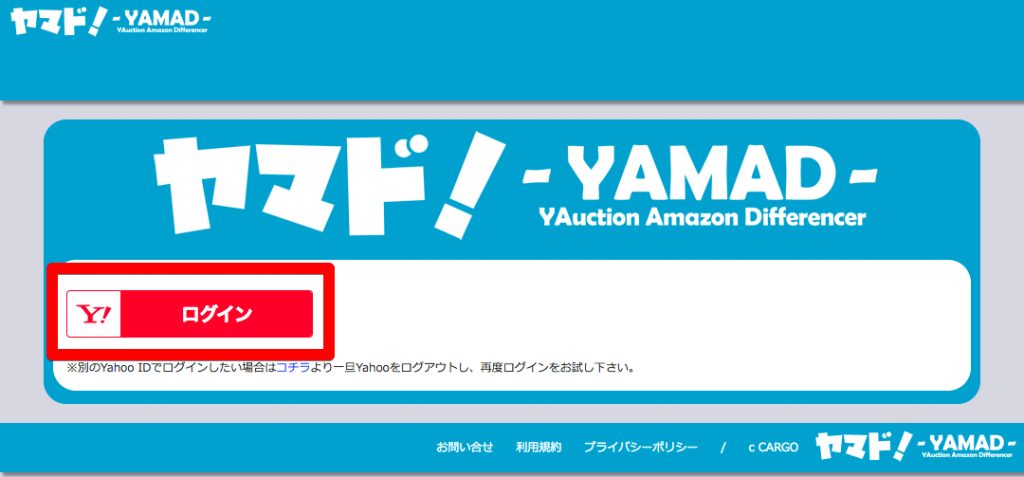
3-1.ヤマドの使い方-商品の検索方法
ログインするとヤマドのメイン画面になります。
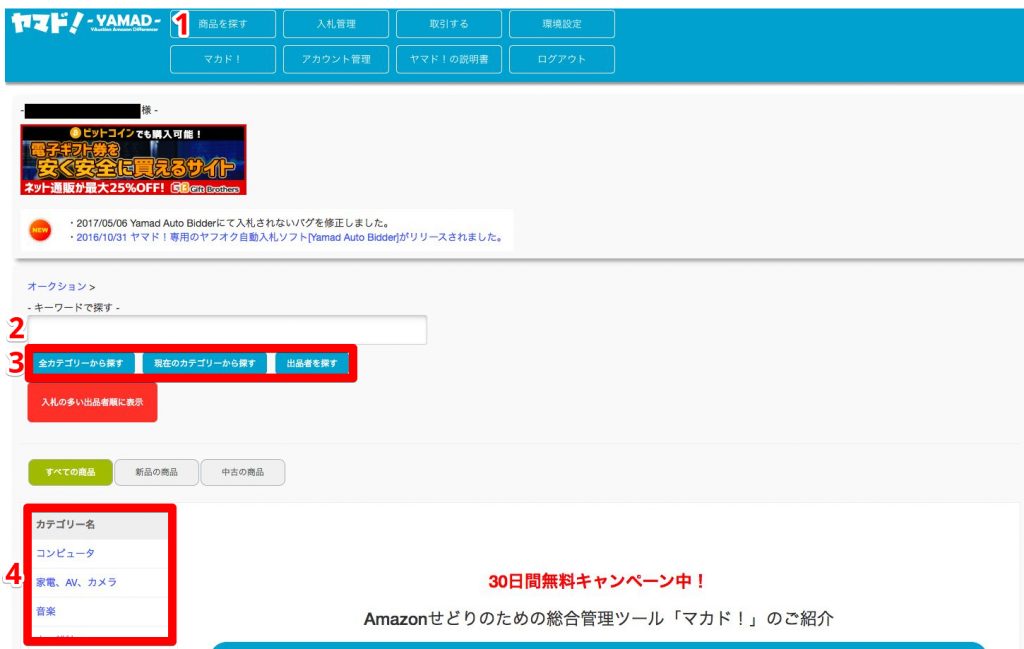
1.商品を探す
2.キーワードで探す
3.カテゴリー又は出品者で探す
4.カテゴリー名から探す
各項目を順番に説明していきます。
3-1-1.商品を探す
ヤマドに表示されているこの画面になります。
この画面からキーワードなどで商品を検索できます。
3-1-2.キーワードで探す
ここに検索したいキーワードを入力して検索します。
3-1-3.カテゴリー又は出品者で探す
検索する商品のカテゴリーを以下から選択できます。
・全カテゴリーから探す
・現在のカテゴリーから探す
・出品者を探す
3-1-4.カテゴリー名から探す
検索したい商品のカテゴリーが分かっている場合にはカテゴリーを選択してからキーワードを入力して検索できます。
ここでは例として、パソコンの周辺機器である、「SSD」をキーワードとして検索してみます。
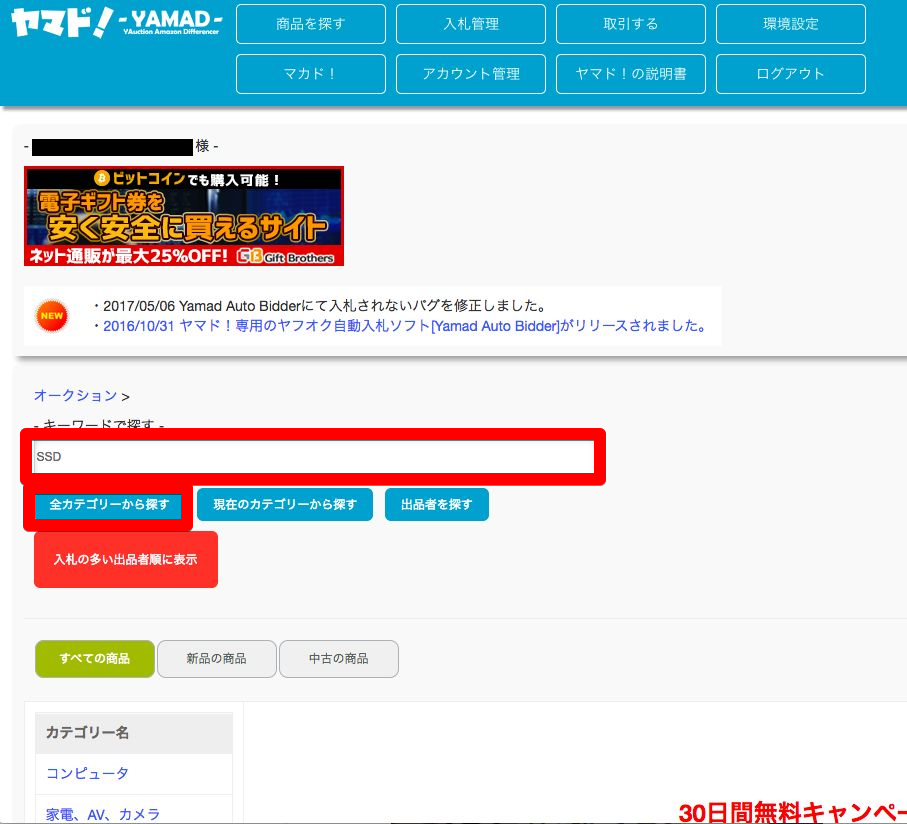
キーワードに「SSD」と入力して、「全カテゴリーから探す」をクリックします。
すると下の画像のように検索結果が表示されます。
検索結果を絞り込むためにカテゴリーの「コンピュータ」をクリックしてみます。
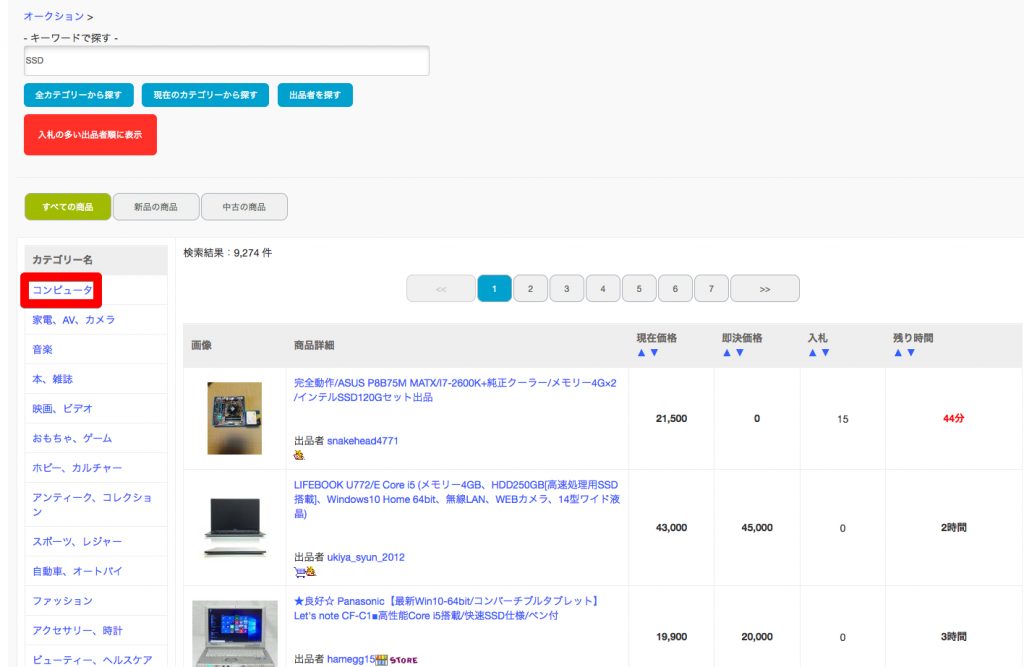
なぜか検索結果の件数が多くなってしまったので、さらに商品を絞り込むために「周辺機器」をクリックしてみます。
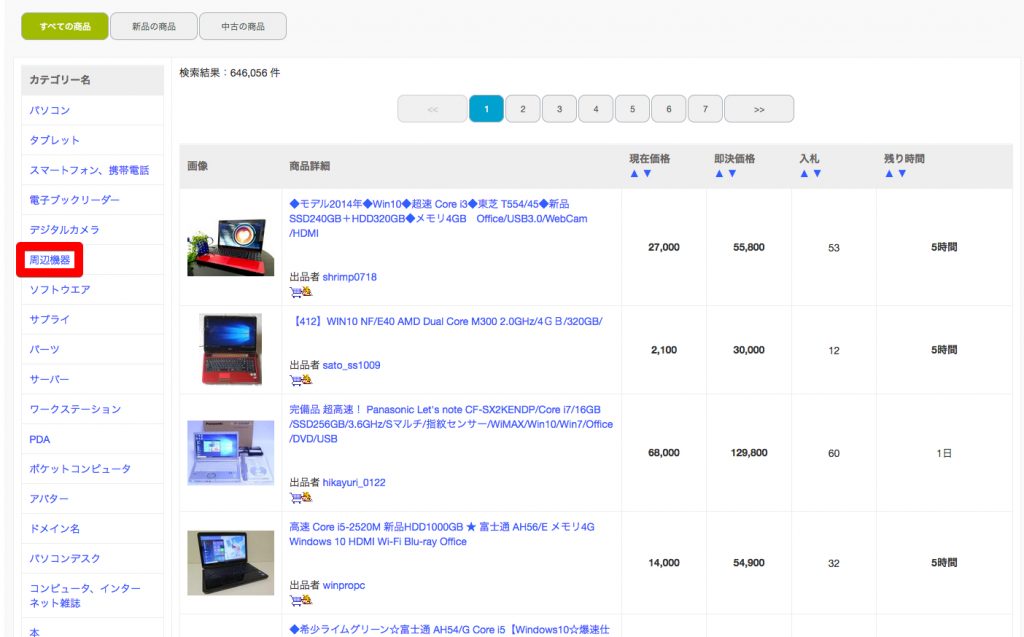
まだ検索結果の件数が多いので、さらに絞り込んでみます。
カテゴリー名の「SSD」をクリックしてみます。
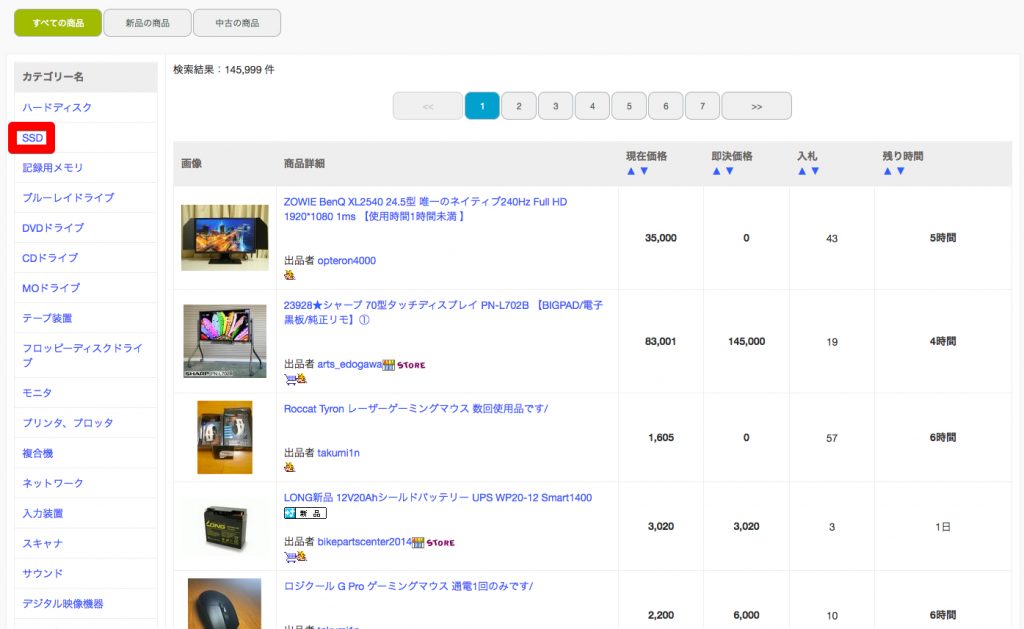
大分絞り込めてきました。
ここでも、上の方にある、「全ての商品」、「新品の商品」、「中古の商品」から検索することができます。
ヤフオクの検索では、「新品の商品」、「中古の商品」だけを検索結果に表示させることができないので、この機能はとても便利だと思います。
ここでは、「新品の商品」を検索してみます。
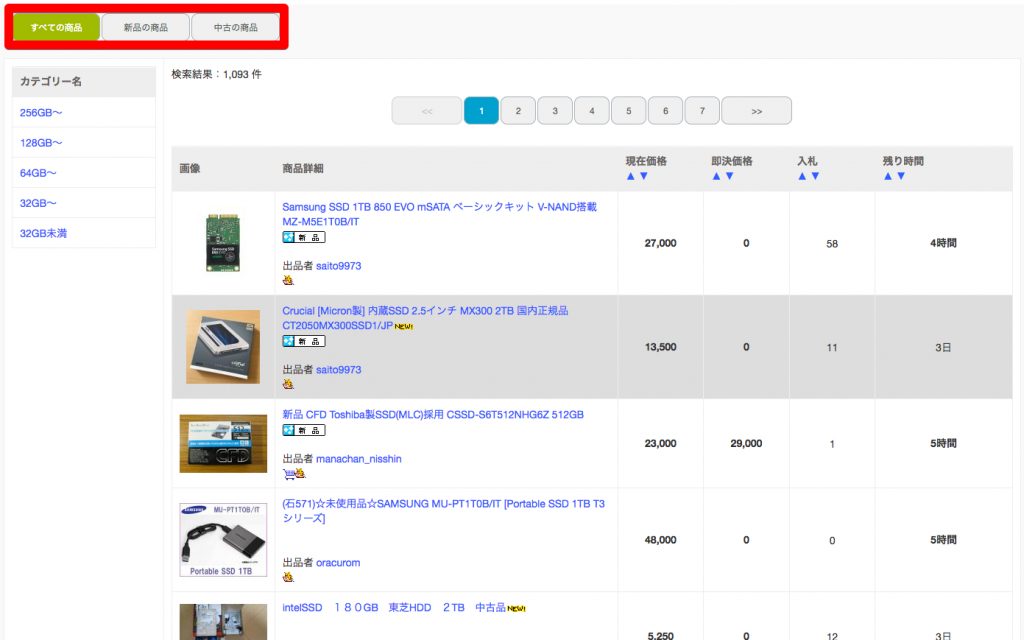
新品の商品だけが表示されます。
カテゴリーで容量別にさらに絞り込む事が可能です。
検索結果の並べ替えなどもヤフオクの検索画面とほとんど同じなので説明は不要だと思います。
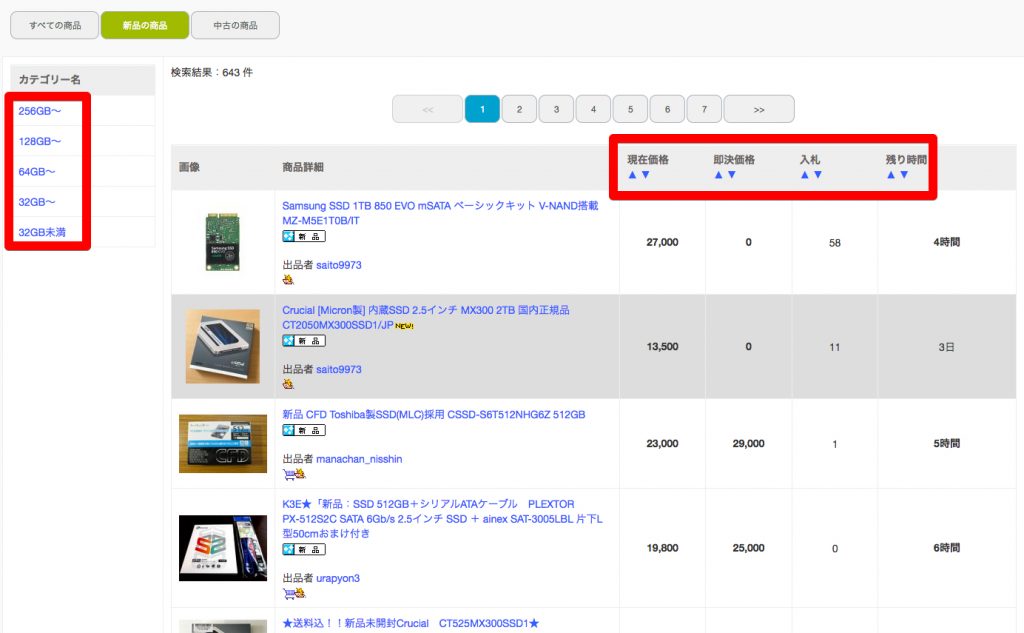
3-2.ヤマドで検索した商品の情報を見る
一番上に表示されている商品をクリックしてみます。
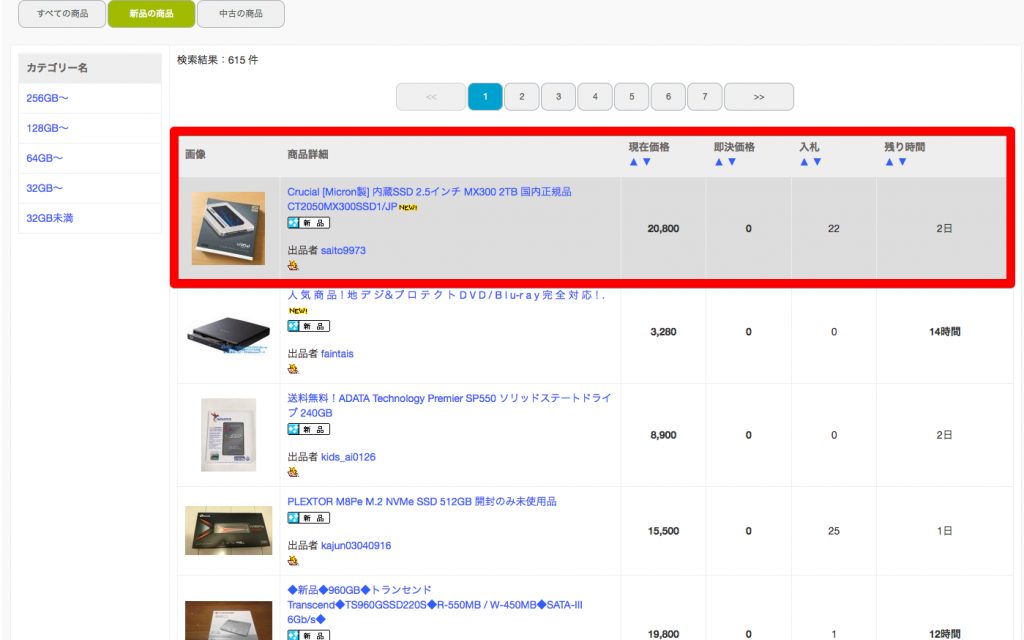
すると商品の詳細情報が表示されます。
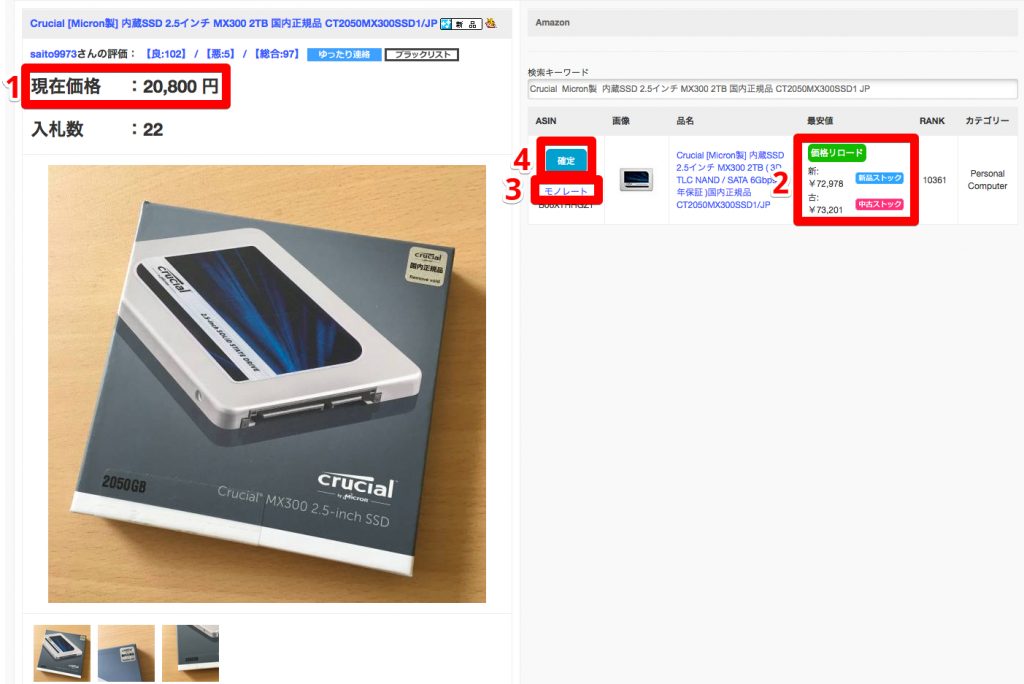
各項目を順番に説明します。
1.現在価格
現在の価格が表示されます。
2.Amazonでの価格
現在のAmazonでの価格が表示されます。
3.モノレート
クリックするとモノレートのグラフを表示します。
4.確定ボタン
この商品の仕入れを確定します。
「確定」ボタンを押すと、商品の利益等の詳細が表示されますが、この時点では仕入れが確定している訳ではありません。
3-3.ヤマドで入札予約する
この商品はAmazonの価格よりも安いので、利益が出ることが分かります。
「確定」ボタンを押してみます。
すると下のような表示になります。
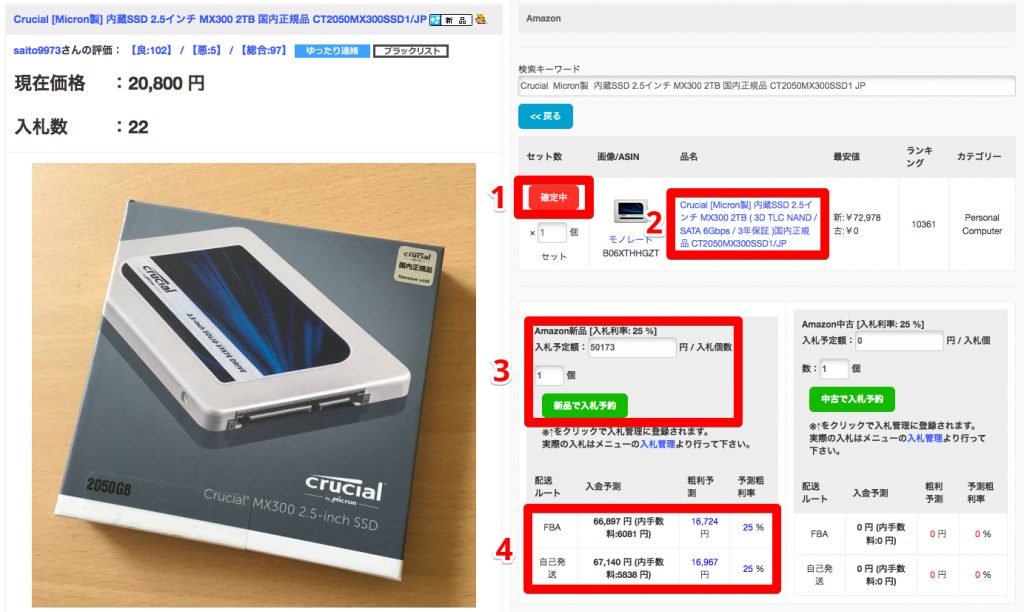
各項目を順番に説明します。
1.確定中
この商品の仕入れが確定中の表示です。
2.Amazonへのリンク
クリックするとAmazonの商品ページを表示します。
3.入札予定額
設定した利益率での入札予定額が表示されます。
利益率は設定で変更することができます。
「新品で入札予約」をクリックすると入札予約が完了します。
4.入金予測
「入札予定額」で落札した場合のAmazonからの入金予定額が表示されます。
入金予定額はFBAを利用している場合と自己発送の場合との両方が表示されます。
入金予定額の右側には、粗利の予想金額と利益率が表示されます。
入札予定額で落札できれば充分な利益が出るので、「新品で入札予約」をクリックして、入札予約してみます。
すると、下のように「入札予約しました」と確認のポップが表示されます。
これで商品への入札予約が完了しました。
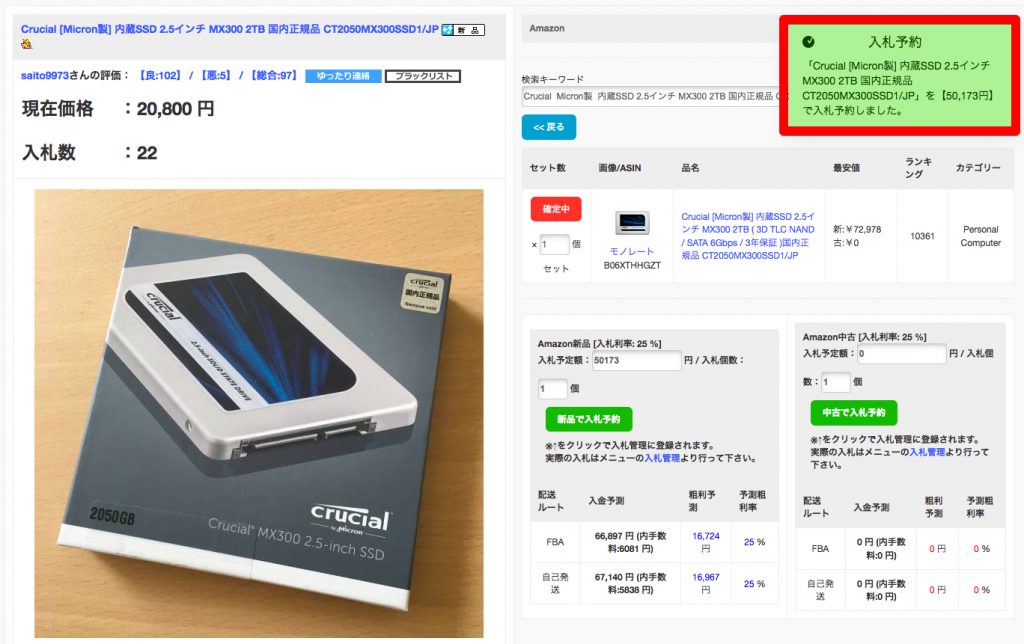
3-4.ヤマドで入札予約した商品を管理する
次に、ヤマドで入札予約した商品の管理方法を説明します。
ヤマドのサイトの上部にある、「入札管理」をクリックします。
すると、入札予約した商品の一覧が表示されます。
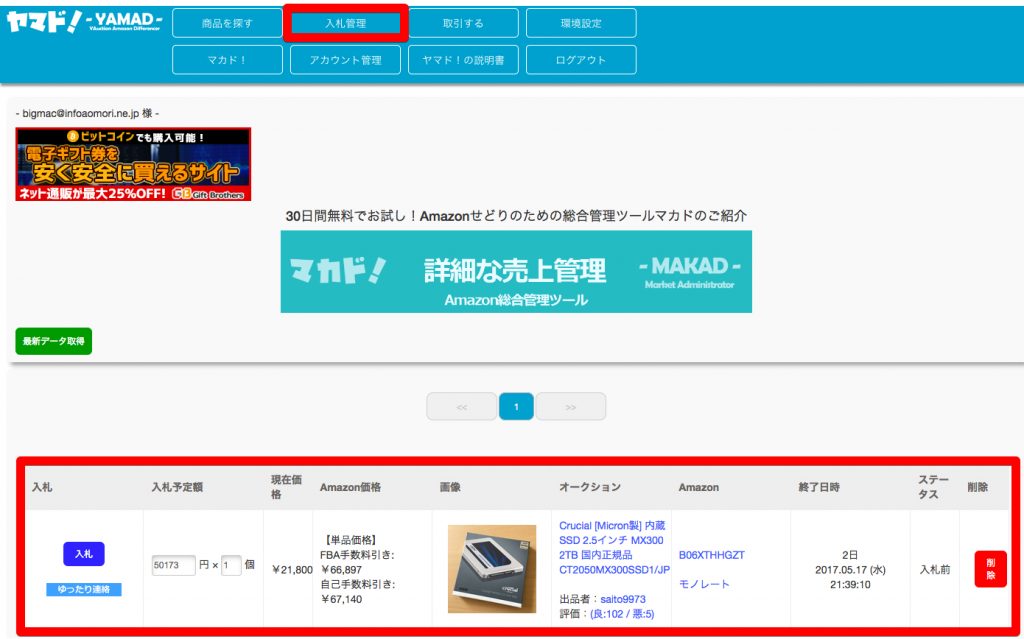
先程入札予約した商品も表示されています。
今回はテスト的に入札予約してみたので、入札予約を取り消します。
すると、「オークション削除」のポップが表示されて、入札予約した商品が削除されます。
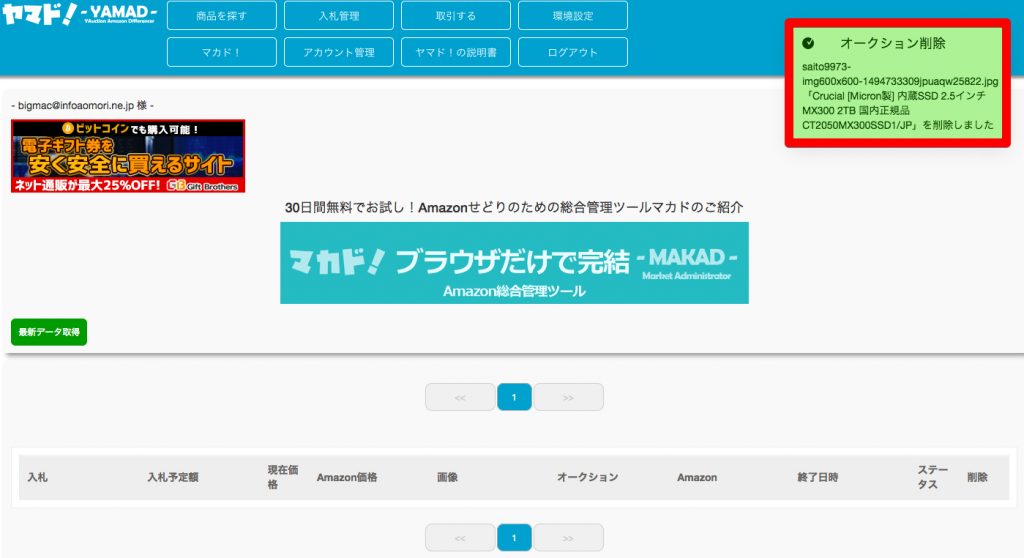
ここまで、ヤマドの商品検索から入札予約、入札予約した商品の管理までを説明しました。
4.ヤマドとマカドの違いは?
ヤマドとマカドは兄弟ツールのような位置付けになると思います。
ヤマドはヤフオクでの仕入れに特化したせどりツールです。
マカドはAmazonでの出品に特化したツールです。
ヤマドでヤフオクで仕入れた商品をマカドを使ってAmazonに出品する。
こんな使い方を想定して開発されていると思います。
必要に応じて使い分けると良いでしょう。
まとめ
最後までご覧いただきありがとうございました。
せどりツール、ヤマドについて紹介しました。
ヤマドの設定については別の記事で詳しく紹介しています。
ヤマドはヤフオクで商品を仕入れるのに威力を発揮するツールです。
記事を執筆するに当たって実際にヤマドを使ってみましたが、使い方が分かりやすいので、せどり初心者の方が最初に利用するツールにも良いと思います。
ヤマドは無料で利用できるので、まずは気軽に使ってみてはいかがでしょうか。









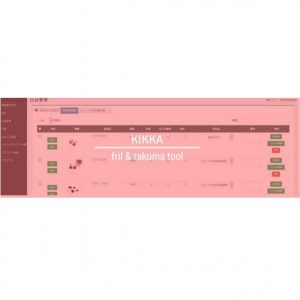

コメント